Se você quiser uma maneira fácil de compartilhar uma unidade com todos os computadores e dispositivos em sua casa, dê uma olhada no seu roteador. Se você tiver um roteador relativamente moderno, é provável que ele tenha uma porta USB embutida. Veja como configurá-lo e compartilhar conteúdo em sua rede doméstica.
Observação: lembre-se de que algumas etapas variam de acordo com o tipo de roteador que você possui, mas o processo é o mesmo. Além disso, verifique a documentação do roteador para ver se há alguma restrição de armazenamento. Eu recomendo usar uma nova unidade ou uma recém-formatada, mas se você já tiver arquivos em uma unidade que deseja compartilhar, basta conectá-la e não precisar formatá-la.
Compartilhar unidade USB do roteador Wi-Fi
Escolha o disco rígido ou unidade flash que deseja usar – você também pode usar discos rígidos externos ou portáteis – qualquer coisa com uma conexão USB. Para isso, estou usando um roteador Wi-Fi Linksys E4200 Dual-Band e uma unidade flash de 64 GB.
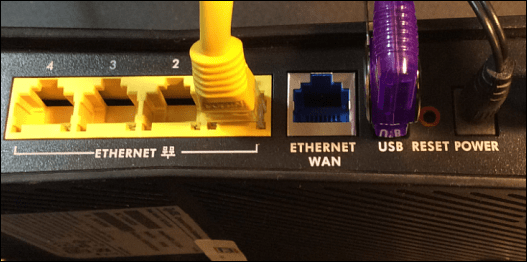
Coloque-o na porta USB na parte traseira do seu roteador Wi-Fi e, em seguida, você precisará de acesso de administrador ao seu roteador. De um computador da sua rede, abra o navegador, digite o IP do seu roteador em um navegador e digite sua senha; estes serão o IP e a senha que você usou ao configurar inicialmente seu roteador Wi-Fi.
Configurações do roteador
Em seguida, nas configurações do roteador, procure armazenamento em disco, compartilhamento de arquivos ou algo semelhante. Você pode ver no meu exemplo abaixo que a unidade é reconhecida e existem diferentes opções para a unidade disponíveis, incluindo a criação de um compartilhamento.
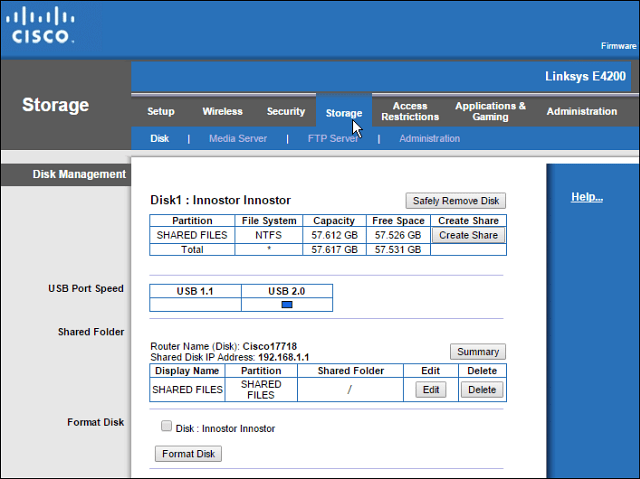
Você pode usar seu roteador Wi-Fi para criar um compartilhamento de rede da pasta se essa função estiver disponível, mas eu prefiro usar o Windows. As etapas deste artigo funcionarão para todos, independentemente da marca do roteador ou do nível de experiência do computador.
Abra a pasta Network e limpe o caminho no File Explorer e substitua-o por “ \\routerip ” Por exemplo, eu digitaria: \\192.168.1.1 e pressione Enter.
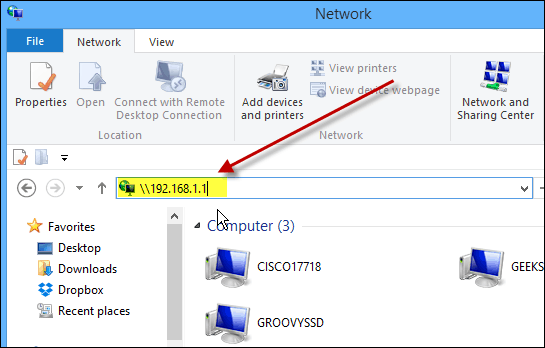
Depois de pressionar Enter, sua unidade aparecerá no File Explorer como uma pasta compartilhada com o nome que você deu anteriormente. A partir daqui, você pode querer fixá-lo em Iniciar no Windows 8.x ou apenas criar um atalho para ele na área de trabalho.
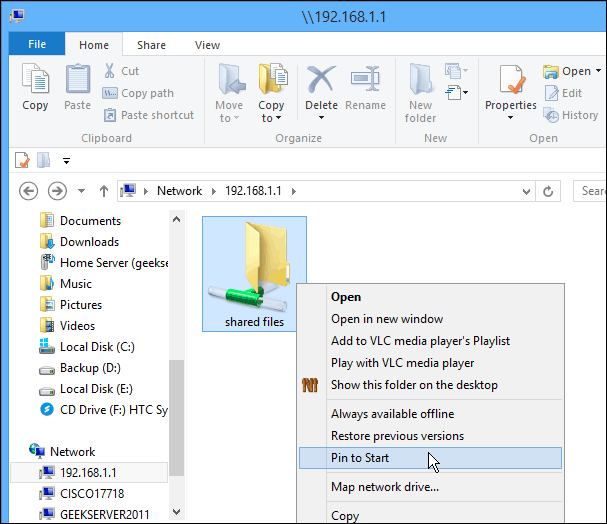
Se quiser acessar essa unidade de outros computadores em sua rede, você desejará mapeá-la como uma unidade de rede . É isso que estou fazendo com a foto abaixo – mapeando-a como uma unidade em um sistema Windows 7.
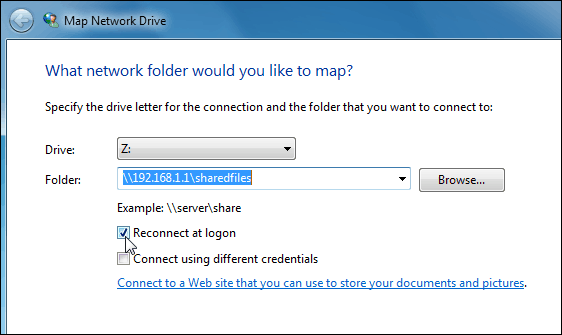
Você pode usar a unidade conectada ao seu roteador Wi-Fi como faria com qualquer unidade. Esse processo é uma boa solução se você tiver uma situação familiar e quiser compartilhar músicas, vídeos e fotos com todos os outros.
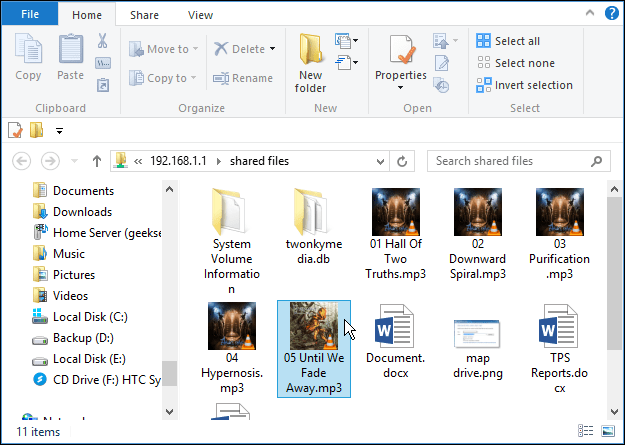
Lembre-se de que esta unidade estará aberta a todos em sua casa, portanto, você não deseja armazenar nenhum arquivo confidencial ou sensível nela.
Resumindo
O desempenho varia com base em vários fatores: seu roteador, tráfego de rede, tamanho do arquivo, etc. Se você tiver um novo roteador com uma porta USB 3.0, convém usar um compatível com USB 3.0 também para obter melhor desempenho.
Se você está procurando um novo roteador Gigabit com capacidade USB 3.0, aqui estão alguns acessíveis que você pode considerar:
- Roteador Gigabit de Banda Dupla ASUS RT-AC87U Wireless-AC2400, que possui portas 2.0 e 3.0 integradas e inclui o padrão 802.11ac mais recente, bem como b/g/n.
- Roteador Gigabit Wi-Fi de Banda Dupla NETGEAR AC1600, que contém uma porta USB 3.0.
Ou, se você estiver confortável com as velocidades USB 2.0, confira o Roteador Gigabit Wireless-N900 de Banda Dupla ASUS RT-N66U, que é mais acessível por cerca de US $ 100.
Existem várias marcas e modelos para escolher, mas ao comprar um novo roteador, certifique-se de ter pelo menos uma porta USB 2.0 integrada para facilitar o compartilhamento de arquivos em casa.

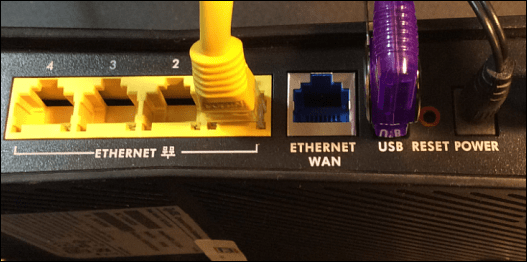
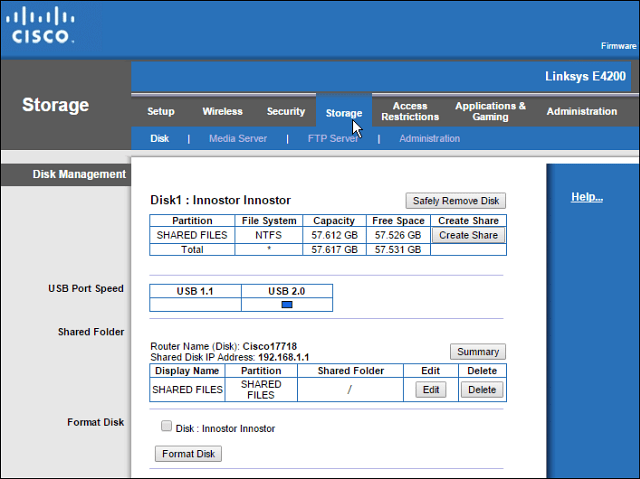
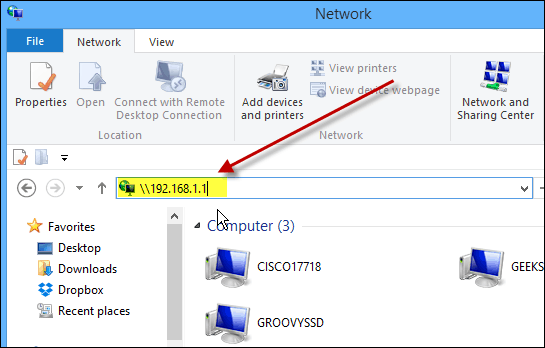
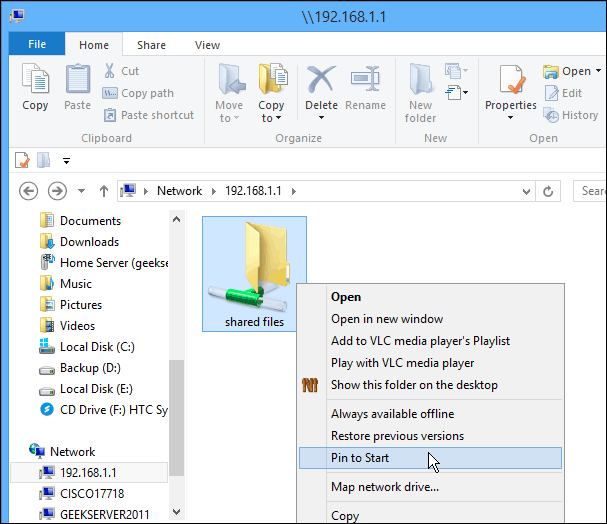
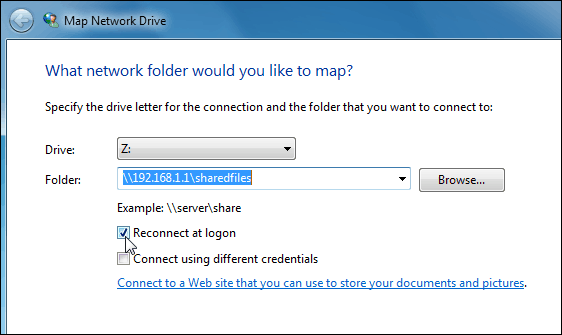
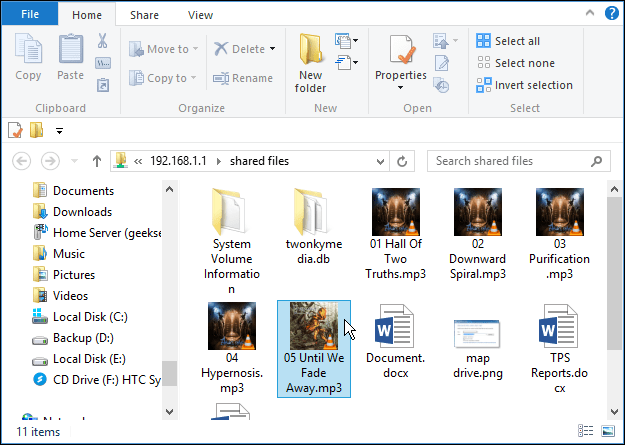

![[RESOLVIDO] Erros do Call of Duty Advanced Warfare - travando, travando, FPS baixo e mais [RESOLVIDO] Erros do Call of Duty Advanced Warfare - travando, travando, FPS baixo e mais](https://luckytemplates.com/resources1/images2/image-6547-0408150359208.png)

![Como corrigir o erro 3000 do Twitch? [100% resolvido] Como corrigir o erro 3000 do Twitch? [100% resolvido]](https://luckytemplates.com/resources1/images2/image-8735-0408151115015.png)
![[RESOLVIDO] Erros do American Truck Simulator: Crash, Steam_Api64.Dll está ausente e mais [RESOLVIDO] Erros do American Truck Simulator: Crash, Steam_Api64.Dll está ausente e mais](https://luckytemplates.com/resources1/images2/image-8887-0408151238368.png)

![[RESOLVIDO] Como corrigir League Of Legends d3dx9_39.dll ausente, erro DirectX [RESOLVIDO] Como corrigir League Of Legends d3dx9_39.dll ausente, erro DirectX](https://luckytemplates.com/resources1/images2/image-4059-0408151106351.png)

